
发布时间:2022-04-21 16: 41: 53
品牌型号:华为matebook
系统:windows11
软件版本:ABBYY FineReader15
我们在扫描文件的时候为了方便,有时会将资料文件全部一起扫描成pdf格式,但是这样的pdf文档就合成了一个文件,所有的文件都在一起,如果需要单独每一个都保存为一个pdf文档,就需要将他们拆分,那怎么才能将合在一起的pdf文档拆分呢?接下来就和小编一起了解pdf扫描件如何拆分,扫描件pdf怎么分页吧。
对pdf扫描件进行拆分需要借助pdf文档编辑软件,小编在这推荐使用ABBYY FineReader15,这是一款专业的pdf文档编辑软件,配备了许多功能,可以实现多文档格式的转换,还支持ocr扫描,小编在这用ABBYY FineReader15演示一下操作。
首先我们打开这款软件,打开需要进行拆分的pdf文件。
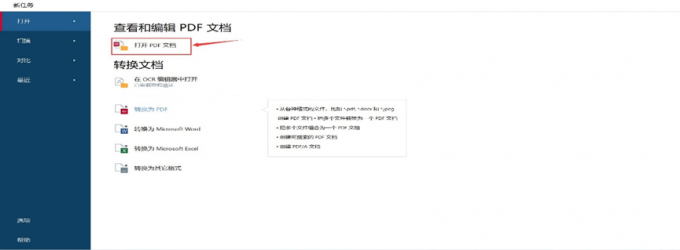
打开文件后左边会出现文件的页面,我们找到更多标志,在更多的功能选项中选择从选定页面创建pdf。因为文件的顺序,我们选择第一页创建pdf。
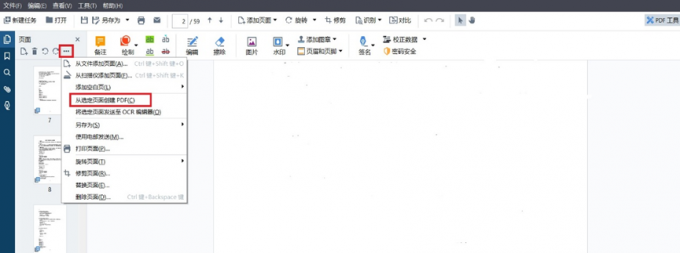
在选定的页面创建好pdf后就会出现另一个界面,在界面中依次选择编辑,添加页面,从文件中添加。
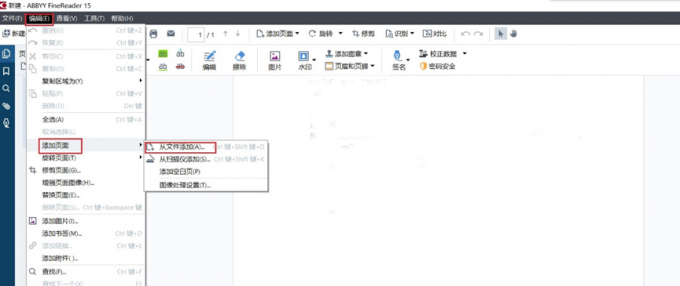
这时我们选择需要拆分的文件,一定要勾选页面选项,输入我们想要拆分的起始页码,这样我们就拆分完成了一个文件,重复此操作就可以将文件拆分成多个我们需要的文件。
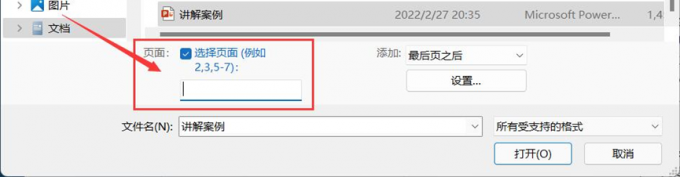
看了上述对扫描件pdf进行拆分是不是觉得很简单,这是对页数较多的文件进行拆分,那我们想对pdf文件进行分页,或者想提取其中的几页又该怎么操作呢?来和小编一起用ABBYY FineReader15进行操作吧。
打开文件参考上述操作,我们依旧是选择从选定页面创建pdf,并且保存为新的pdf文件,此时我们对想要分页的页面分别进行此操作。
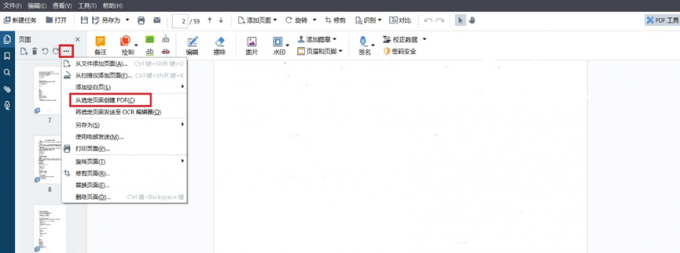
在保存好每页的pdf后,我们打开其中的一个pdf文件,再进行添加页面操作,此时我们只需将保存的pdf文件依次添加,这样就完成了对扫描件pdf的分页。
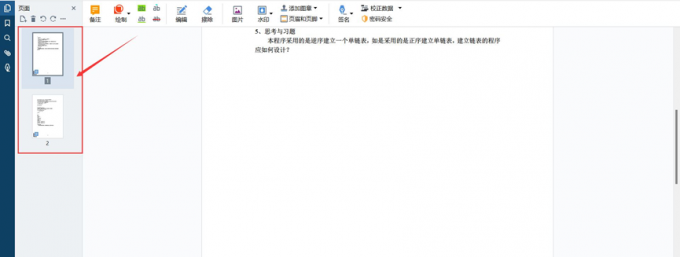
以上就是pdf扫描件如何拆分,扫描件pdf怎么分页的全部内容了,小编在这做一个总结,我们在对pdf扫描件进行拆分时需要用到pdf编辑软件,首先对第一页进行创建pdf,再从原文件中来添加我们需要的页数,这样就可以对原文件进行拆分,对pdf扫描件进行拆分需要对单独的页面进行创建并保存,然后再进行添加,相当于一个合成的结果。欢迎大家登录ABBYY FineReader15中文网站学习更多的技能知识。
作者:恩泽
展开阅读全文
︾
读者也喜欢这些内容:

ABBYY怎么修改PDF里面的文字 ABBYY怎么修改页面大小
ABBYY FineReader是一款专业的OCR文字识别软件,该软件具有先进的OCR技术,能够准确识别各种语言的文本,并提供多种导出选项。它可以帮助用户快速准确地将文档和图像中的文本转换为可编辑的文字,提高工作效率和生产力。那在ABBYY FineReader软件中怎么修改pdf文件中的文字呢?下面一起来了解abbyy怎么修改pdf里面的文字,abbyy怎么修改页面大小的相关内容。...
阅读全文 >

Word转PDF怎么不分页 Word转PDF怎么保留导航
有许多平台上传文件时都不能直接上传文档格式,而是要求上传PDF格式,然而PDF格式的文件又不能直接进行编辑,因此我们需要将Word文档格式转换成PDF格式之后才能提交。但这也引发了一系列的问题,例如转换成Word文档后存在空白页、转换后格式发生变化等情况,今天我们就来说一说Word转PDF怎么不分页,Word转PDF怎么保留导航。...
阅读全文 >

几款常用的OCR文字识别软件
图片文字提取软件是什么呢?随着大家的办公需求的加大,现在已经有很多的办公软件出现了,那么,图片文字提取软件便是其中的一种,因为现在制作图片的要求也比较高,所以,在图片上加入文字也是很正常的事情,那么,怎么样才能够直接将图片中的文字提取出来呢?...
阅读全文 >

怎么将PPT转换成Word PPT转换成Word排版乱了
工作时常常会有将PPT转换Word文档的需求,有时会遇到一些棘手的问题。例如:怎么将ppt转换成Word ,ppt转换成Word排版乱了。下面就跟着小编一起来学习一下吧。...
阅读全文 >